win10系统如何建立索引?
时间:2018-06-06 15:20:58 作者: 点击:次
我们经常需要用到搜索功能,然而这一功能默认全盘扫描,这对于电脑配置差的用户来说那速度可就太慢了,若是有建立索引条目的话,系统便会根据索引进行搜索,加快了搜索速度,那么win10怎么建立索引呢?下面就一起来看看win10建立索引的具体操作方法。
操作步骤:
1、首先需要确认索引服务是否处于开启状态,在服务中找到windows search服务并确保该服务处于正在运行,启动类型处于自动或自动延迟状态,如图所示:
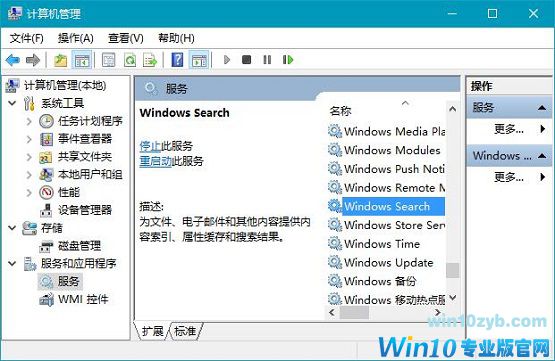
2、如果在服务窗口中未找到windows search服务,则进入控制面板中,打开程序,然后将程序与功能选项调出,选择启用或关闭windows功能,勾选windows index并点击确定,如图所示:
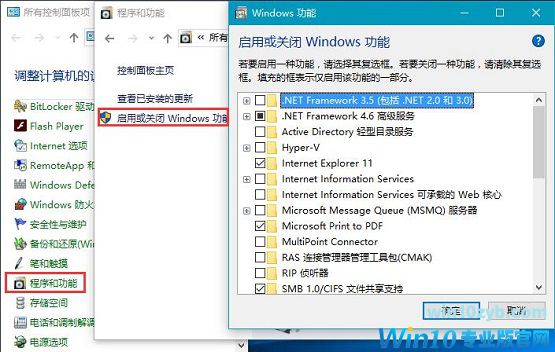
3、接着打开控制面板,以大图标查看方式找到索引选项并将其打开,如图所示:
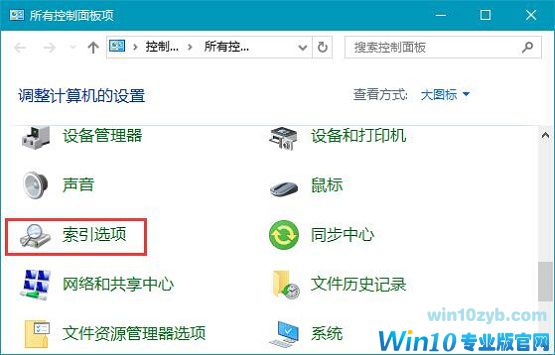
4、进入到索引菜单中,会显示当前所有在作索引的应用和目录,如outlook和oneonte应用,考虑到速度问题,小编当前设置没有作所有硬件的索引,而只作了部分目录,如图所示:
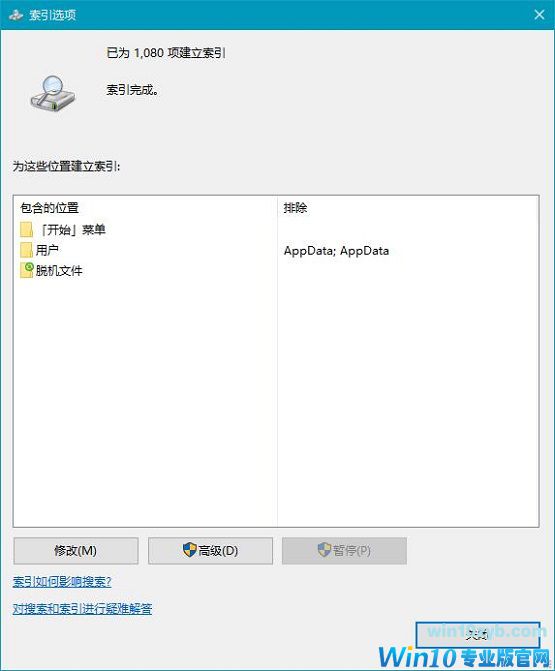
5、点击高级选项,调出高级选项窗口,可以对索引进行重建或者删除等操作,如图所示:
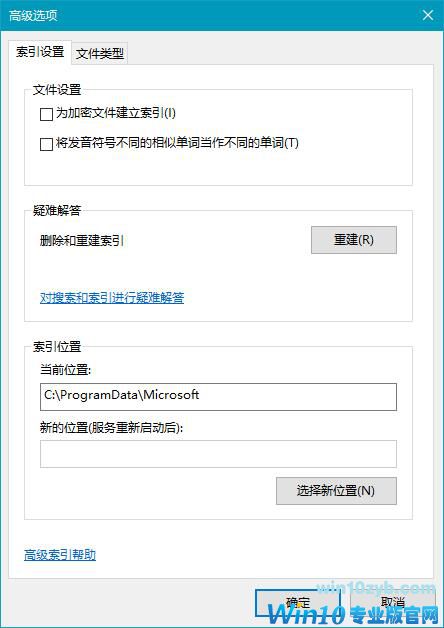
总结:以上便是win10建立索引的具体操作方法,一般来说,给搜索建立一个索引范围能够大大提升搜索速度,有需要的朋友不妨试一试。
下一篇:Win10系统如何查看隐藏文件
win10技巧 - 推荐
Win10专业版下载排行
 【Win10 纯净版】秋叶系统32位下载 v2025
【Win10 纯净版】秋叶系统32位下载 v2025
 【Win10 纯净版】秋叶系统64位下载 v2025
【Win10 纯净版】秋叶系统64位下载 v2025
 【Win10 装机版】秋叶系统32位下载 v2025
【Win10 装机版】秋叶系统32位下载 v2025
 【Win10 装机版】秋叶系统64位下载 v2025
【Win10 装机版】秋叶系统64位下载 v2025
 深度技术Win7 32位 深度优化旗舰版 20250
深度技术Win7 32位 深度优化旗舰版 20250
 深度技术 Windows10 22H2 64位 专业版 V2
深度技术 Windows10 22H2 64位 专业版 V2
 系统之家 Win10 32位专业版(免激活)v2025.0
系统之家 Win10 32位专业版(免激活)v2025.0
 系统之家 Win10 64位专业版(免激活)v2025.0
系统之家 Win10 64位专业版(免激活)v2025.0
 番茄花园Windows 10 专业版32位下载 v202
番茄花园Windows 10 专业版32位下载 v202
 萝卜家园 Windows10 32位 优化精简版 V20
萝卜家园 Windows10 32位 优化精简版 V20
Win10专业版最新系统下载
 雨林木风 Windows10 22H2 64位 V2025.03(
雨林木风 Windows10 22H2 64位 V2025.03(
 雨林木风 Windows10 32位 官方专业版 V20
雨林木风 Windows10 32位 官方专业版 V20
 番茄花园Windows 10 专业版64位下载 v202
番茄花园Windows 10 专业版64位下载 v202
 萝卜家园 Windows10 64位 优化精简版 V20
萝卜家园 Windows10 64位 优化精简版 V20
 萝卜家园 Windows10 32位 优化精简版 V20
萝卜家园 Windows10 32位 优化精简版 V20
 番茄花园Windows 10 专业版32位下载 v202
番茄花园Windows 10 专业版32位下载 v202
 系统之家 Win10 64位专业版(免激活)v2025.0
系统之家 Win10 64位专业版(免激活)v2025.0
 系统之家 Win10 32位专业版(免激活)v2025.0
系统之家 Win10 32位专业版(免激活)v2025.0
 深度技术 Windows10 22H2 64位 专业版 V2
深度技术 Windows10 22H2 64位 专业版 V2
 深度技术Win7 32位 深度优化旗舰版 20250
深度技术Win7 32位 深度优化旗舰版 20250
Win10专业版官网,国内顶级win10专业版官方网站。
Copyright (C) Win10zyb.com, All Rights Reserved.
win10专业版官网 版权所有 cd456@qq.com 备案号:沪ICP备16006037号-1
Copyright (C) Win10zyb.com, All Rights Reserved.
win10专业版官网 版权所有 cd456@qq.com 备案号:沪ICP备16006037号-1








